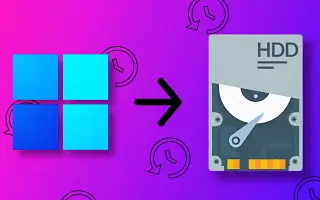Тази статия е ръководство за настройка с екранни снимки за тези, които търсят начин да архивират цялата си компютърна система в Windows 11.
В Windows са налични различни опции, когато става въпрос за архивиране и възстановяване. Можете да инсталирате програма на трета страна, за да създадете пълно системно архивиране на вашия компютър с Windows. Но какво ще стане, ако нямате място или не искате да инсталирате допълнителна програма за архивиране?
В този случай можете да се възползвате от вградените функции за архивиране и възстановяване на Windows 11. Windows 11 ви позволява да създадете пълно архивиране на системата, а създаването на пълно архивиране на системата е най-добрият начин да защитите вашата инсталация и файлове на Windows.
Винаги, когато нещо се обърка с вашата система, можете да използвате този архивен файл, за да възстановите операционната си система до по-ранен етап. Функцията за архивиране и възстановяване на Windows 11 използва функция за „копиране в сянка“, за да създаде системно изображение, което предоставя идентични копия на инсталирани приложения, файлове и настройки.
По-долу споделяме как да архивирате цялата си компютърна система в Windows 11. Продължете да превъртате, за да го проверите.
Как да архивирате цялата система на вашия компютър в Windows 11
Следвайте няколко прости стъпки, изброени по-долу, за да създадете пълен архивен файл на системата на Windows 11 .
- Първо щракнете върху менюто „Старт“ на Windows и въведете Контролен панел . След това отворете контролния панел от списъка с резултати.
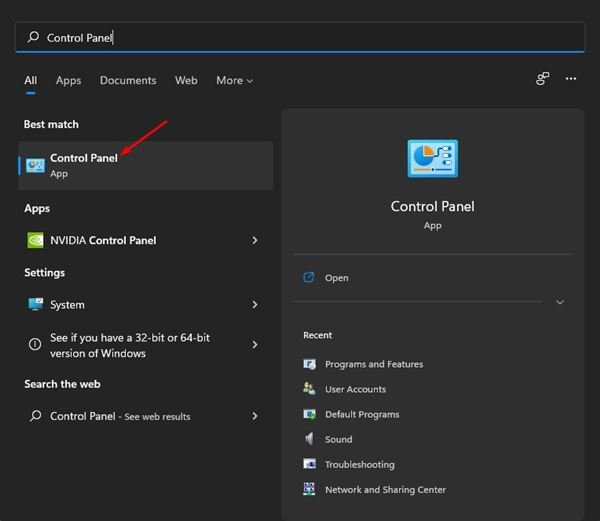
- В контролния панел щракнете върху опцията Архивиране и възстановяване (Windows 7) .
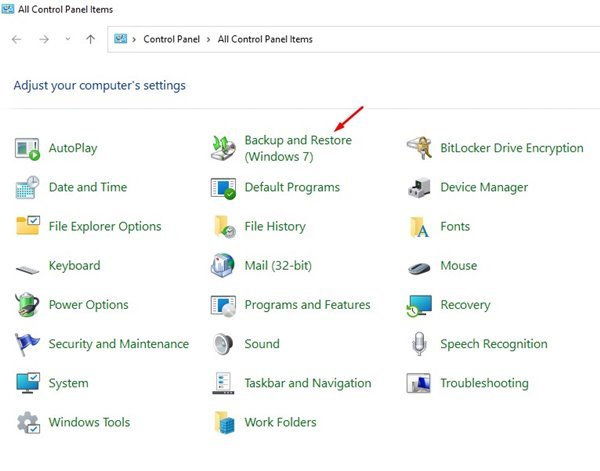
- В следващия прозорец щракнете върху връзката Създаване на системно изображение, както е показано по-долу.
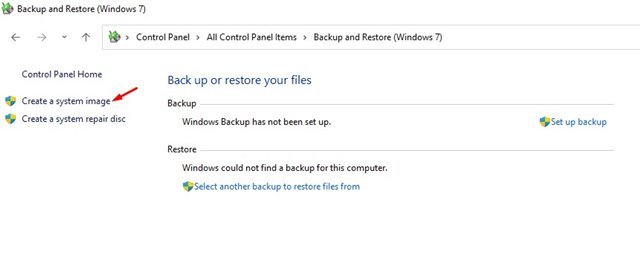
- Отваря се менюто История на файловете. Щракнете върху опцията Архивиране на системно изображение .
- Сега Windows ще сканира за налични дискове. В прозореца Къде да запишете резервното копие изберете опцията „На твърдия диск“ .
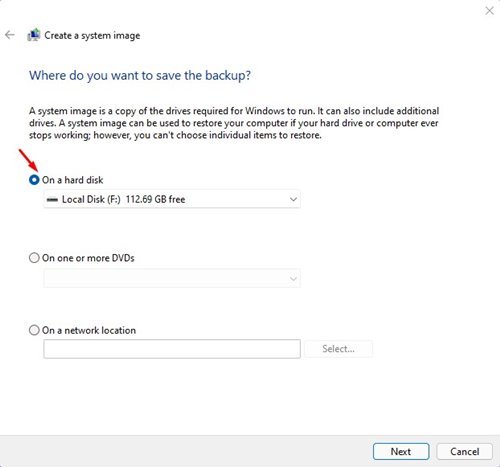
- Изберете устройство. Когато сте готови, щракнете върху следващата опция.
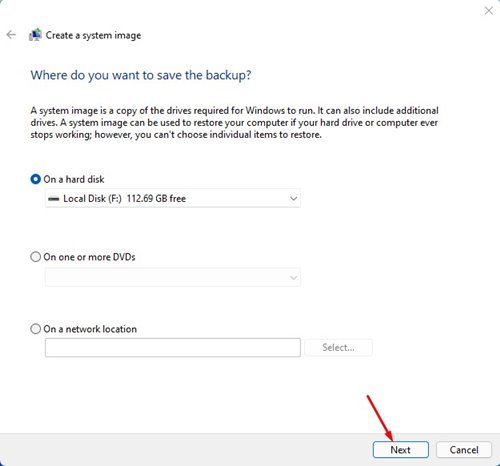
- Щракнете върху бутона „OK „ в прозореца за потвърждение на Windows Backup .
- Потвърдете промените си в следващия прозорец и щракнете върху опцията „Стартиране на архивиране“ .
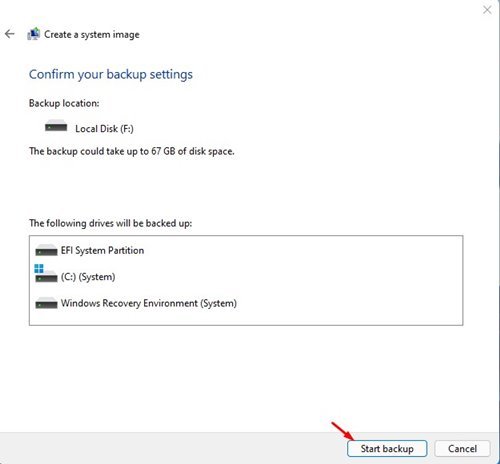
- Процесът на архивиране сега ще започне. Това ще отнеме известно време в зависимост от количеството данни, които имате.
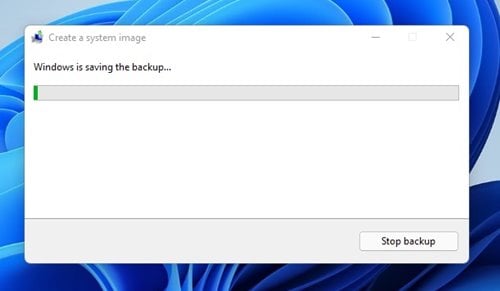
Тази настройка е завършена. Ето как да направите пълно архивиране на системата на вашия компютър с Windows 11.
Създаденият по този начин архивен файл може да се използва винаги, когато системните файлове са повредени.
По-горе разгледахме как да архивираме цялата компютърна система в Windows 11. Надяваме се, че тази информация ви е помогнала да намерите това, от което се нуждаете.